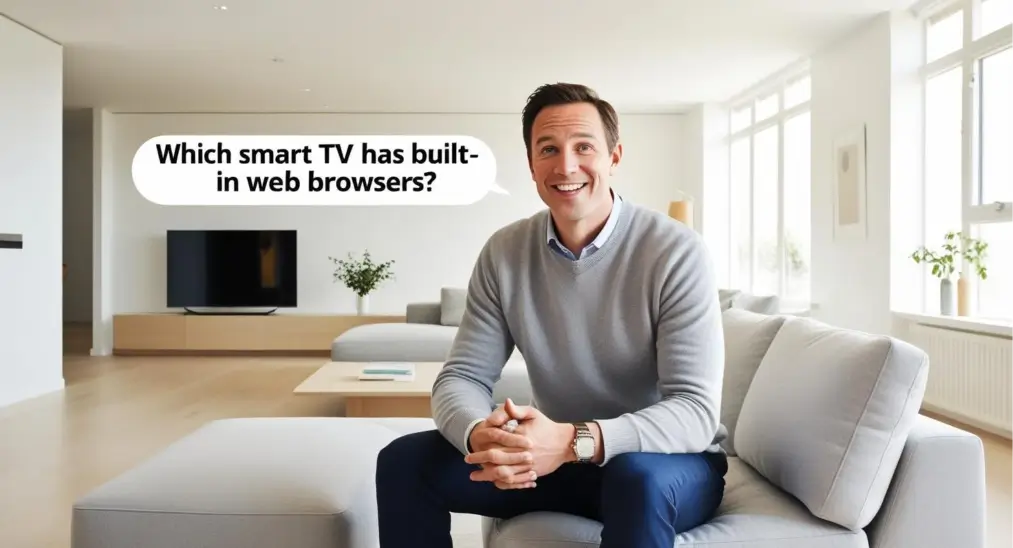
Na era digital de hoje, as Smart TVs não são mais apenas para assistir a programas de TV e filmes tradicionais. Com a capacidade de acessar a internet, navegar em sites e transmitir conteúdo de aplicativos, as Smart TVs estão se tornando hubs essenciais de entretenimento doméstico. Neste blog, vamos explorar Navegadores da Web para Smart TVs e outras maneiras de assistir aos seus programas e vídeos favoritos na tela grande.
Índice
Quais Smart TVs Têm um Navegador Web
Muitas Smart TVs modernas com navegadores da web permitem que você acesse sites diretamente da sua TV, mas nem todas as Smart TVs vêm com esse recurso. A disponibilidade de um navegador da web na TV depende em grande parte do sistema operacional em que a sua TV opera.
Bem, quais TVs inteligentes têm um navegador web? Vamos conferir as marcas de TV populares uma por uma:
- Sony TVs: As TVs da Sony, especialmente aquelas com Google TV ou Android TV, geralmente não vêm com um navegador da web embutido. No entanto, é permitido baixar e instalar navegadores de terceiros para TV Sony a partir do Google Play Store, e os navegadores recomendados para TV Sony incluem Vewd (anteriormente Opera), TV Web Browser e outros como Browser e Open TV Browser.
- LG TVs: A LG oferece uma gama de modelos que vêm com um navegador de TV LG embutido. Esses navegadores geralmente são integrados à plataforma webOS, oferecendo funções básicas de navegação para navegar na web, visitar sites de mídia social ou assistir a vídeos de sites como o YouTube.
- Samsung TVs: Embora o Tizen OS da Samsung não inclua um navegador tradicional em todos os modelos, os modelos de alta gama vêm com um navegador que suporta sites HTML5 completos. As Smart TVs da Samsung com navegadores da web são frequentemente capazes de realizar tarefas básicas de navegação.
- Roku TVs: Is there an navegador de internet no RokuOs dispositivos Roku não possuem um navegador web nativo. Em vez disso, os dispositivos Roku são especificamente projetados para servir como plataformas de transmissão de mídia, oferecendo fácil acesso a uma ampla gama de serviços e aplicativos de transmissão, como Netflix, Disney+, Hulu, Amazon Prime Video, YouTube e outros.
- Vizio TVs: As Smart TVs Vizio não suportam a instalação de um navegador web completo, limitando os usuários aos aplicativos de streaming pré-instalados disponíveis no dispositivo. Embora ofereçam acesso a serviços populares como Netflix, Hulu e YouTube, não há um navegador nativo para navegação na web. Este design prioriza a simplicidade e a facilidade de uso para transmissão de conteúdo.
- Fire TVs: Dispositivos Fire TV, incluindo o FireStick, suportam navegação na web através de aplicativos como Amazon Silk e Firefox, oferecendo a capacidade de acessar sites diretamente na TV. Esses navegadores são otimizados para uma experiência em tela grande, com uma interface projetada para facilitar a navegação usando o controle remoto do Fire TV. Embora não sejam tão completos quanto os navegadores de desktop, eles fornecem capacidades básicas de navegação para aqueles que desejam navegar na web em suas TVs.

- Hisense TVs: Certas Smart TVs da Hisense, especialmente aquelas alimentadas pela plataforma Vidaa, estão equipadas com um navegador web embutido, como o Opera. No entanto, esse recurso não está disponível em todos os modelos, especialmente aqueles que executam Roku TV ou Android TV, que podem não ter um navegador pré-instalado.
- TCL TVs: As TVs da TCL normalmente não vêm com um navegador web embutido, independentemente de rodarem Roku TV, Google TV ou Android TV. No entanto, os modelos com Google TV e Android TV permitem a instalação de navegadores web de terceiros a partir da Google Play Store.
- Toshiba TVs: Modelos mais antigos de Smart TVs da Toshiba, como os das séries L6200U e L7200U, incluíam um navegador aberto para acesso à internet. No entanto, modelos mais novos podem não destacar explicitamente esse recurso.
Você tem uma smart TV com navegador de internet? Se a marca da sua TV não estiver listada aqui, você pode começar verificando as configurações ou o manual do usuário da TV. A maioria das Smart TVs exibe os aplicativos disponíveis em seu menu principal, então você pode procurar por um ícone de navegador web. Se você não conseguir encontrar um, verifique a loja de aplicativos ou marketplace para o sistema operacional da sua TV (por exemplo, Google Play Store para Android TV ou a LG Content Store para webOS) para ver se você pode baixar um navegador.
Qual é o Melhor Navegador para Smart TV
Conforme mencionado acima, modelos com Android TV ou Google TV permitem a instalação de um navegador web a partir da Google Play Store, então qual navegador web vale a pena experimentar? O melhor navegador para Android TV ou Google TV depende da experiência de navegação que você está procurando. Aqui estão algumas opções:
- Google Chrome: Para usuários com Android TV ou Google TV, o Google Chrome é frequentemente a melhor opção. É o navegador mais amplamente utilizado e oferece excelente desempenho para uma experiência de navegação suave. O Chrome suporta vários sites, plataformas de streaming e aplicativos, tornando-o uma escolha confiável. Ele também sincroniza perfeitamente com sua conta do Google, proporcionando fácil acesso aos seus favoritos e senhas.
- Vewd (formerly Opera)A Vewd é comumente usada em muitas Smart TVs, incluindo alguns modelos da Sony e Hisense. É otimizada para telas grandes e possui uma interface simples, tornando-a uma ótima escolha para aqueles que desejam uma navegação na web básica.
- Firefox: O Firefox está disponível para dispositivos como Fire TV e alguns modelos de Android TV. Ele proporciona uma experiência de navegação rápida, é focado em privacidade e oferece boa compatibilidade com a maioria dos sites.
- Navegador de TVEste navegador é projetado especificamente para visualização em TV, tornando-o uma escolha sólida para aqueles que usam navegadores de terceiros em TVs Android ou outras plataformas de Smart TV compatíveis.
- Opera TV BrowserA versão para TV do Opera é outra boa opção, conhecida por sua interface fácil de usar e otimização para telas grandes, tornando-a um navegador amigável para Smart TVs que o suportam.
O melhor navegador para Android TV ou Google TV variará com base na TV específica e nas preferências pessoais, mas esses navegadores são todos bem adequados para melhorar sua experiência de navegação na tela grande.
Como obter um navegador de Internet na TV
Se a sua Smart TV não vier com um navegador embutido ou você quiser usar um diferente, há várias maneiras de acessar a internet na sua TV. Desde baixar aplicativos até usar dispositivos externos, você tem várias opções para navegar na web, transmitir conteúdo e explorar sites na sua TV. Vamos percorrer os métodos disponíveis, começando com a instalação ou sideloading de um navegador.
Método 1. Baixar ou Carregar o Aplicativo de Navegador
Se a sua Smart TV não vier com um navegador integrado ou se você quiser usar um diferente, você pode baixar ou instalar um aplicativo de navegador diretamente na sua TV. Para baixar um aplicativo de navegador na sua TV, basta ir à loja de aplicativos e digitar o nome de um navegador popular. Assim que encontrar o navegador, instale-o. O navegador aparecerá no menu de aplicativos após a instalação.
Se a plataforma da sua TV não suporta um aplicativo de navegador nativamente, você pode carregar um navegador. Este processo envolve a instalação manual do APK (arquivo de instalação do Android) ou o uso de um instalador de terceiros:
Paso 1. No seu TV (geralmente Android TV), ative as opções de desenvolvedor nas configurações. Por exemplo, você pode ir ao menu de Configurações, encontrar e selecionar a versão do sistema operacional Android TV, e pressionar o OK botão no controle remoto da sua TV para Habilitar opções de desenvolvedor.
Paso 2. Busca por Descarregador Aplicativo na loja de aplicativos da sua TV e faça o download e a instalação.
Paso 3. Use the Descarregador Aplicativo para encontrar o arquivo APK do navegador que você deseja instalar.
Paso 4. Depois de instalado, você pode abrir o navegador na sua TV e começar a navegar.
Se você se sentir confuso sobre estas etapas, você pode assistir ao Vídeo do YouTube onde o YouTuber detalha o processo.
Método 2. Usando um Dispositivo de Transmissão
Se a sua TV não tiver um navegador embutido ou se você quiser uma experiência de transmissão aprimorada, você pode considerar o uso de um dispositivo de transmissão. Esses dispositivos oferecem uma ampla gama de conteúdo online, aplicativos e capacidades de navegação, como Amazon Fire TV Stick, Roku ou Apple TV.

Esses dispositivos se conectam à porta HDMI da sua TV, transformando qualquer TV padrão em uma smart TV com fácil acesso a serviços como Netflix, Hulu, Amazon Prime Video e mais. Em particular, o Fire TV Stick inclui um navegador embutido para acesso à web, tornando-o uma ótima alternativa se sua TV não tiver um navegador web de smart TV.
Ler mais: Como Configurar um Dispositivo Roku em uma TV LG?
Como assistir sem um navegador de TV
Embora usar um navegador da web na TV seja uma maneira de navegar na internet na TV, existem outros métodos convenientes para transmitir ou fazer a transmissão de conteúdo para sua TV. Esses métodos podem oferecer uma experiência mais suave e personalizada, especialmente para transmitir conteúdo de vídeo ou navegar em seus sites favoritos a partir do seu telefone ou tablet. Aqui estão algumas alternativas populares:
Método 1. Transmissão com Aplicativos de Terceiros
Se você deseja mais flexibilidade, existem aplicativos de terceiros disponíveis tanto para Android quanto para iOS que permitem a transmissão de conteúdo para qualquer Smart TV com navegador web. Aplicativos como o fácil de usar Aplicativo de Espelhamento de Tela fornece a capacidade de transmitir fotos, vídeos e a tela inteira do seu telefone para a sua TV.

Esses aplicativos são compatíveis com muitas marcas de TV, incluindo o navegador da web da Sony TV, o navegador da web da LG TV e outros mencionados acima, proporcionando uma solução versátil para usuários com uma ampla variedade de dispositivos.
Aqui está como assistir conteúdo online na tela da sua TV com o aplicativo:
Paso 1. Baixe e instale o aplicativo de Espelhamento de Tela no seu dispositivo móvel.
Baixe o Aplicativo de Espelhamento de Tela
Paso 2. Quando seu dispositivo móvel e a smart TV estiverem na mesma rede Wi-Fi, abra o aplicativo e conecte-o à sua TV.
Paso 3. Once connected, you can tap the Navegador Recurso e siga as instruções na tela para transmitir conteúdo do aplicativo do navegador do seu dispositivo móvel para a sua TV.
Método 2. Usando Apps e Serviços de Streaming
A maioria das Smart TVs vem pré-carregada com serviços de streaming populares como Netflix, YouTube, Amazon Prime Video e Hulu. Esses aplicativos permitem que você acesse diretamente e transmita uma ampla variedade de conteúdo sem precisar abrir um navegador ou fazer qualquer transmissão.
Conclusão
Se você está procurando maneiras de navegar na internet na TV ou acessar conteúdo online, usar um navegador da web de Smart TV é uma opção, mas existem muitas alternativas. Aplicativos de transmissão como o aplicativo de espelhamento de tela de terceiros, Chromecast ou Apple AirPlay oferecem uma maneira simples e eficaz de transmitir conteúdo do seu telefone ou tablet. Dispositivos de streaming como Amazon Fire TV Stick e Roku também fornecem uma maneira sem complicações de aproveitar o conteúdo online. Qualquer que seja o método que você escolha, é mais fácil do que nunca obter conteúdo online na sua TV sem ficar confinado a uma tela de computador.
Smart TV com Navegador Web FAQ
P: Posso usar um navegador em uma Smart TV?
Sim, você pode usar um navegador em muitas Smart TVs, mas a experiência pode variar significativamente entre diferentes dispositivos. As capacidades de navegação nas Smart TVs podem não ser tão suaves ou avançadas como em um dispositivo desktop ou móvel, principalmente devido às limitações na interface e no poder de processamento da TV.
P: Posso acessar a internet na minha Smart TV?
Se sua Smart TV estiver conectada a uma rede Wi-Fi, você pode acessar a internet por meio do navegador ou aplicativos integrados. Você pode usar o controle remoto para digitar URLs e navegar na internet, embora um mouse ou teclado sem fio melhorem a experiência se sua TV os suportar.








